 التقويم
التقويم
لا تضيع أي موعد أبدًا مع التقويم. تابع جدولك المشغول عن طريق إنشاء تقويمات متعددة، وإدارتها كلها من مكان واحد.
إنشاء أحداث. انقر على ![]() لإضافة حدث جديد، أو انقر مرتين على أي مكان في أحد الأيام. لدعوة شخص ما، انقر مرتين على الحدث، وانقر على القسم إضافة مدعوين، ثم اكتب عنوان بريد إلكتروني. يتيح لك التقويم معرفة موعد رد المدعوين عليك.
لإضافة حدث جديد، أو انقر مرتين على أي مكان في أحد الأيام. لدعوة شخص ما، انقر مرتين على الحدث، وانقر على القسم إضافة مدعوين، ثم اكتب عنوان بريد إلكتروني. يتيح لك التقويم معرفة موعد رد المدعوين عليك.
اسأل Siri. قل شيئًا مثل: "إنشاء اجتماع مع هشام الساعة ٩ ص".
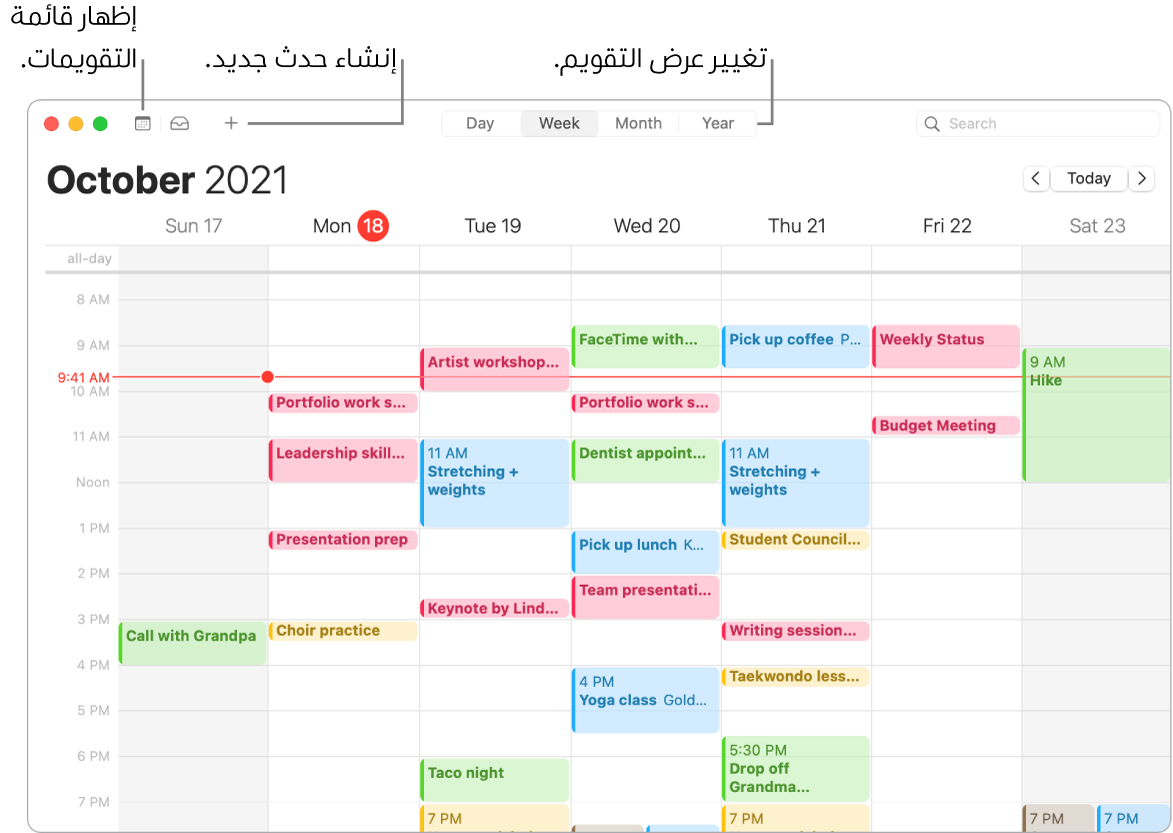
تلميح: إذا كنت تضيف موقعًا إلى حدث ما، يُظهر لك التقويم خريطةً، وقت الرحلة المقدر ووقت المغادرة، ويُظهر حتى توقعات حالة الطقس.
تقويم لكل جانب من جوانب حياتك. أنشئ تقويمات منفصلة - على سبيل المثال، للمنزل، والعمل، والمدرسة - مع تعيين لون خاص لكل منها. اختر ملف > تقويم جديد لإنشاء تقويم، ثم انقر مع الضغط على مفتاح تحكم على كل تقويم لاختيار لون جديد.
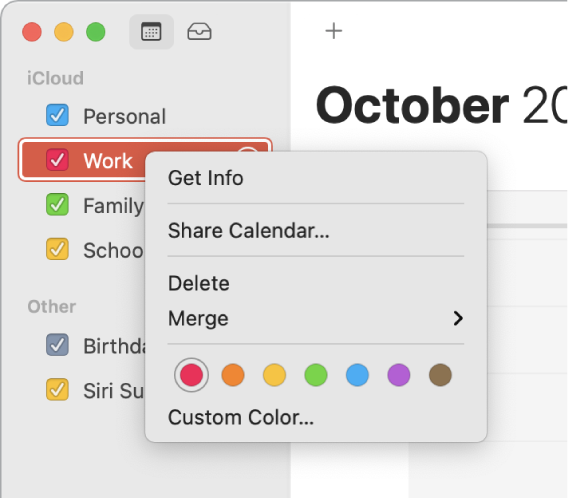
اطلع على كل تقويماتك، أو بعضها. انقر على زر التقويمات للاطلاع على قائمة بكل تقويماتك؛ وانقر على التقويمات التي تريد الاطلاع عليها في النافذة.
شارك بين أجهزتك ومع الآخرين. عندما تسجل دخولك إلى iCloud، يتم إبقاء تقويماتك مُحدثةً على كل أجهزة كمبيوتر Macintosh وأجهزة iOS وأجهزة iPadOS و Apple Watch التي سجّلت الدخول إليها باستخدام Apple ID ذاته. يمكنك أيضًا مشاركة التقويمات مع مستخدمي iCloud الآخرين.
استخدام Touch Bar على MacBook Pro مقاس ١٣ بوصة. اضغط على زر اليوم لعرض أو تحرير أحداث اليوم، أو استخدم شريط التمرير لتحديد الشهر السابق أو التالي.

حدد حدثًا في التقويم، واضغط على الأزرار لتحديد تقويم الحدث، والحصول على تفاصيل الحدث، وتحرير الوقت أو المكان، وإضافة مدعوين أو حذفهم.

معرفة المزيد. انظر دليل مستخدم التقويم.